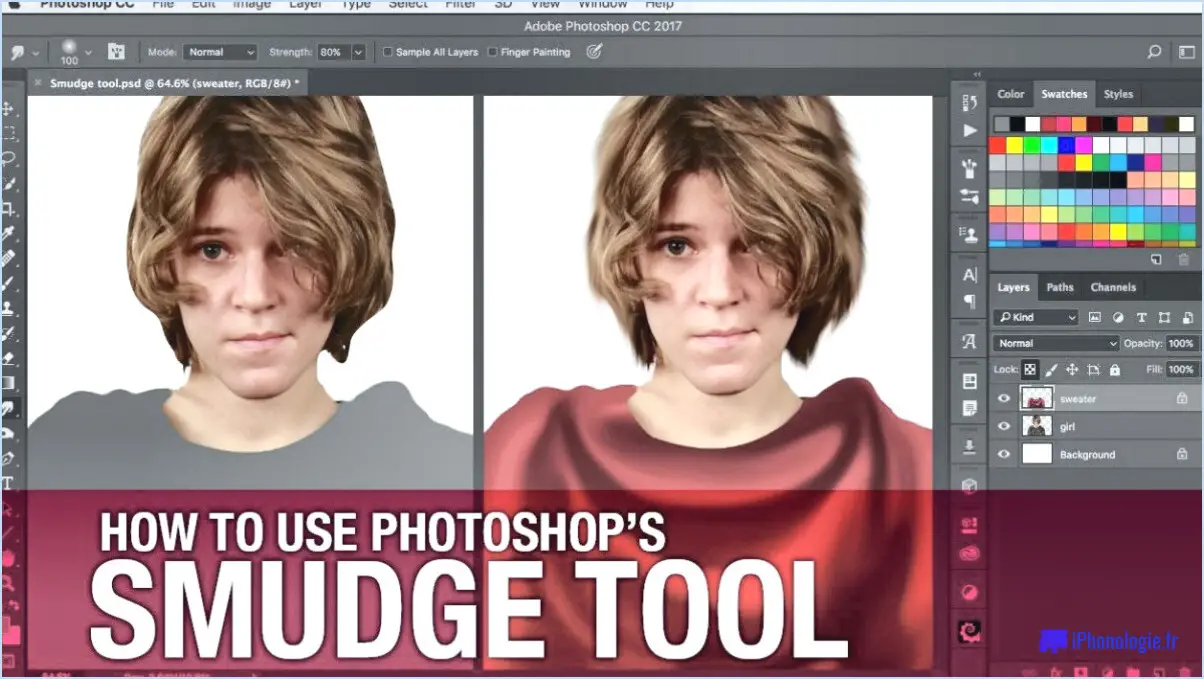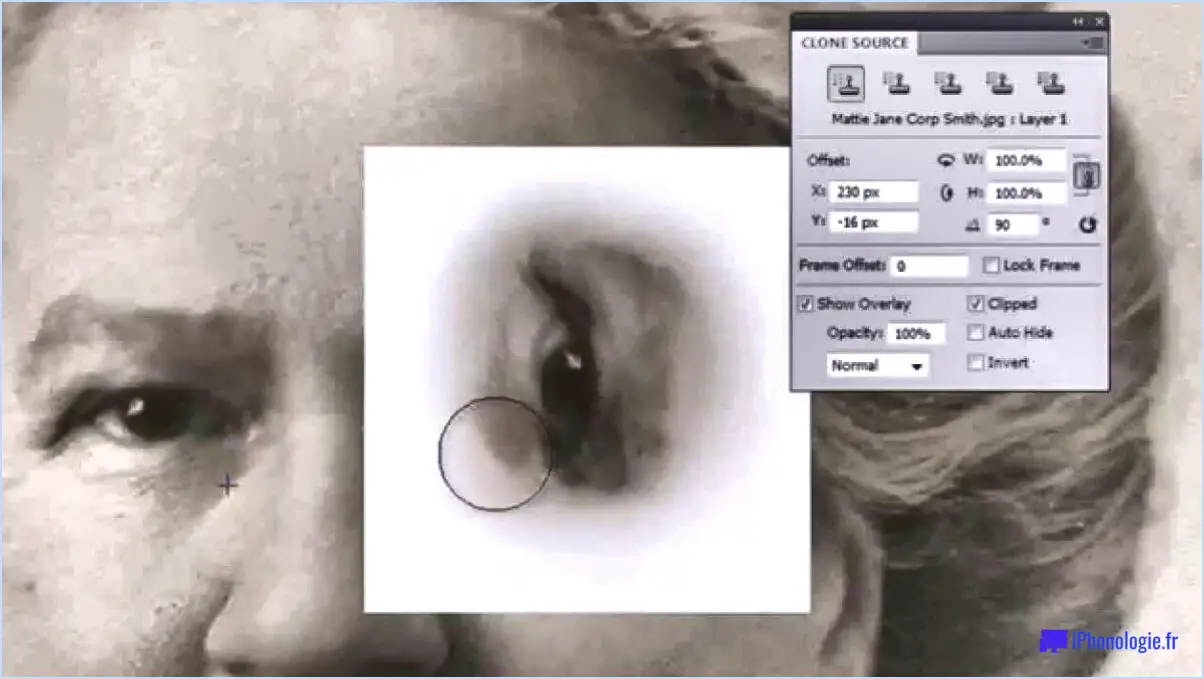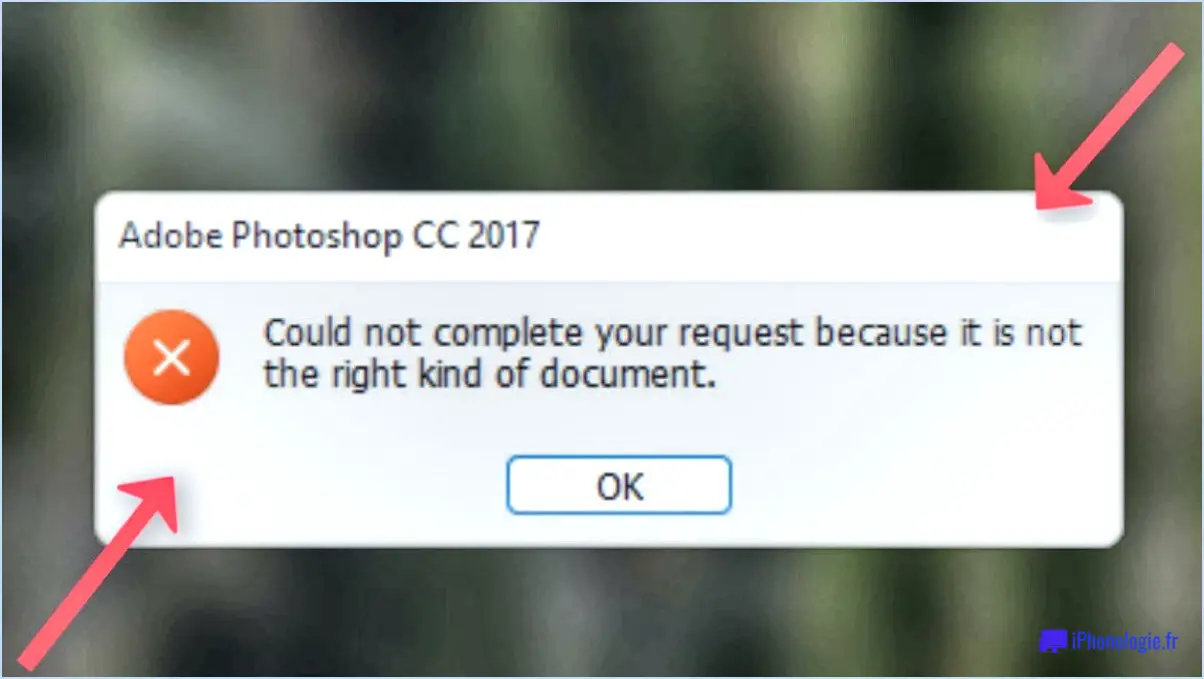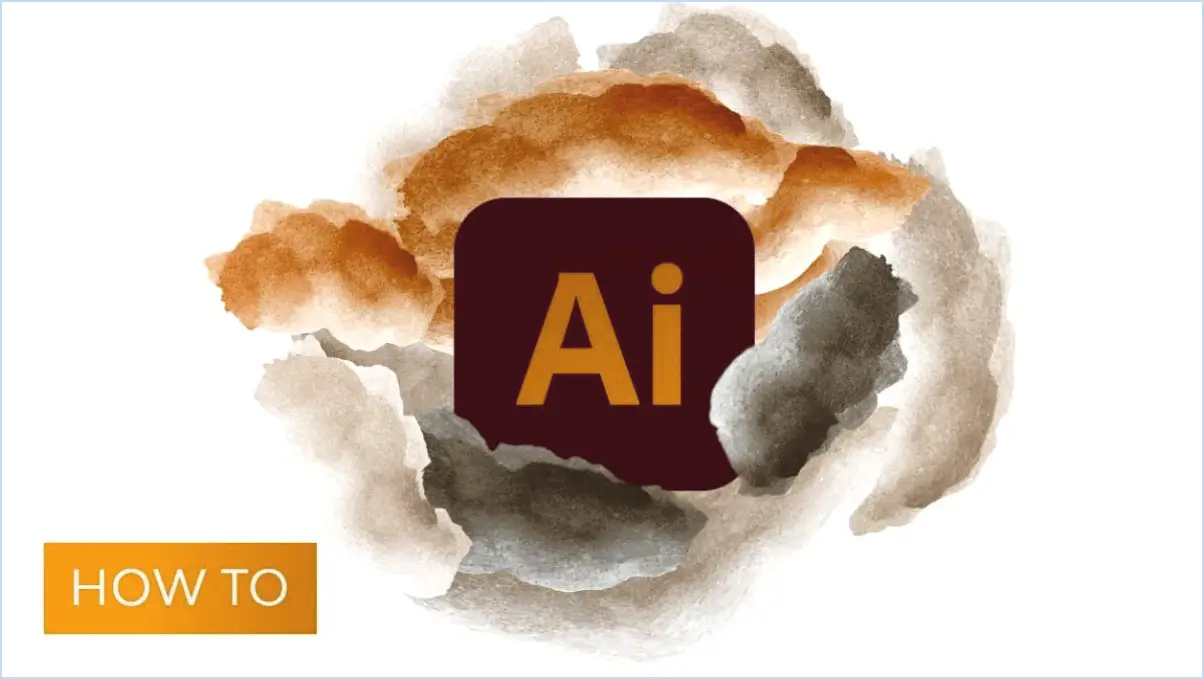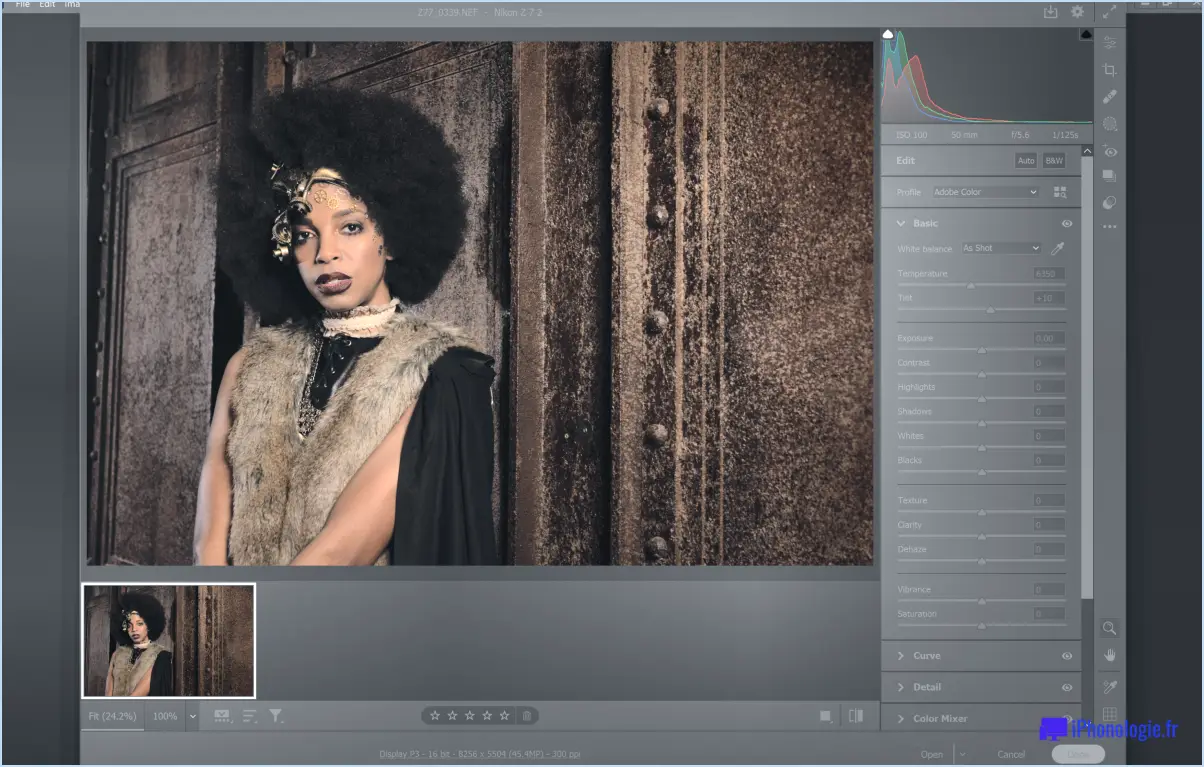Quels sont les différents outils de masquage utilisés dans adobe photoshop?
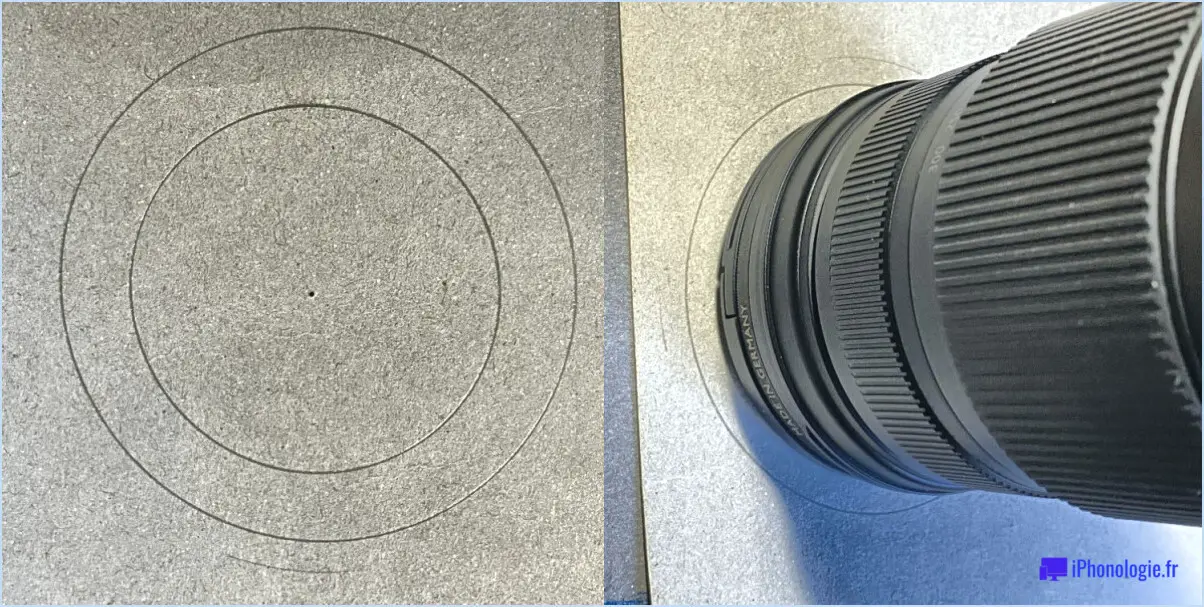
Dans Adobe Photoshop, il existe plusieurs outils de masquage qui vous permettent de manipuler et de contrôler des zones spécifiques d'une image avec précision et souplesse. Ces outils vous permettent d'effectuer des sélections détaillées et de les affiner si nécessaire. Explorons les différents outils couramment utilisés pour le masquage :
- Outil Marquee : L'outil Marquee est conçu pour sélectionner des zones rectangulaires ou carrées dans votre image. Il offre quatre variantes : Marque rectangulaire, marque elliptique, marque d'une seule ligne et marque d'une seule colonne. Ces options vous permettent d'effectuer des sélections précises en fonction de vos besoins spécifiques.
- Outil Lasso : L'outil Lasso est particulièrement pratique lorsque vous souhaitez sélectionner des zones irrégulières ou de forme libre dans votre image. Il propose trois variantes : Lasso, Lasso polygonal et Lasso magnétique. L'outil Lasso vous permet de dessiner des sélections à la main, tandis que l'outil Lasso polygonal vous permet de créer des sélections à l'aide de segments de ligne droite. L'outil Lasso magnétique s'accroche intelligemment aux bords des objets, ce qui facilite la sélection de formes complexes.
- Outil Plume : L'outil Plume est une option puissante pour créer des tracés précis, évolutifs et personnalisables. Il permet de créer des tracés avec des points d'ancrage et des poignées de contrôle, ce qui le rend idéal pour créer des sélections complexes ou des tracés d'écrêtage. La polyvalence de l'outil Plume en fait un choix incontournable pour les graphistes et les photographes.
- Outil Baguette magique : L'outil Baguette magique automatise le processus de sélection en vous permettant de sélectionner des zones sur la base de couleurs similaires. En cliquant sur une couleur particulière dans une image, l'outil sélectionne des zones contiguës présentant des valeurs de couleur similaires. Vous pouvez ajuster la tolérance de l'outil pour affiner la sélection.
Ces outils constituent l'essentiel de l'arsenal de masquage dans Adobe Photoshop. En les combinant, vous pouvez créer des sélections complexes et raffinées, isoler des éléments spécifiques et appliquer des ajustements ou des effets de manière sélective. Il convient de mentionner que ces outils fonctionnent en harmonie avec d'autres fonctionnalités de Photoshop, telles que les masques de calque et les canaux alpha, afin d'offrir des capacités de masquage encore plus avancées.
Quels sont les trois types de masques dans Photoshop?
Les trois types de masques dans Photoshop sont les suivants les masques de pixels, les masques vectoriels et masques de couche.
- Masques de pixels: Ces masques sont composés de pixels individuels et conviennent aux tâches d'édition de base. Ils vous permettent de masquer ou de révéler des zones spécifiques d'une image en peignant ou en effaçant des pixels.
- Masques vectoriels: Créés à partir de chemins ou de formes, les masques vectoriels sont idéaux pour les tâches d'édition plus complexes. Ils vous permettent de créer des masques lisses et évolutifs qui peuvent être modifiés sans perdre en qualité.
- Masques de calque: Les masques de calque sont dérivés de la transparence d'un calque. Ils sont utiles pour mélanger plusieurs couches de manière transparente. En peignant sur le masque de calque, vous pouvez révéler ou dissimuler de manière sélective des parties des calques sous-jacents.
Chaque type de masque dans Photoshop a une fonction distincte et offre différentes possibilités d'édition et de manipulation des images.
Combien de types d'outils de marquage existe-t-il dans Photoshop?
Dans Photoshop, il y en a trois types d'outils de marquage disponibles à des fins de sélection et d'édition. Ces outils offrent un contrôle précis de la forme et de la taille de la sélection. Ces outils offrent un contrôle précis de la forme et de la taille de la sélection. outil de marquage rectangulaire vous permet de créer des sélections rectangulaires ou carrées en faisant glisser le curseur. L'outil outil de marquage elliptique permet de créer des sélections circulaires ou ovales. Enfin, l'outil outil de marquage à ligne unique est spécialement conçu pour créer des sélections droites d'une largeur d'un pixel. Chacun de ces outils de marquage a une fonction spécifique, offrant souplesse et précision lors de la réalisation de sélections dans Photoshop. En utilisant ces outils, vous pouvez facilement mettre en évidence et manipuler des zones spécifiques de votre image avec précision et facilité.
Combien de masques un calque peut-il avoir dans Photoshop?
Dans Photoshop, vous pouvez avoir plusieurs masques sur un seul calque. Les masques sont une fonctionnalité puissante qui vous permet de cacher ou de révéler sélectivement des parties d'une image. En utilisant l'outil de masque rapide, qui est représenté par une icône de pinceau avec un trou circulaire au centre, vous pouvez créer et modifier des masques facilement. Ces masques peuvent être utilisés pour appliquer des ajustements, des filtres ou des effets de mélange à des zones spécifiques de votre image. Vous pouvez avoir autant de masques que nécessaire sur un calque, chacun ayant une fonction différente ou ciblant des éléments différents de l'image. Cette flexibilité vous permet de contrôler précisément votre processus d'édition dans Photoshop.
Quel est l'outil utilisé pour masquer les objets?
Un outil couramment utilisé pour masquer des objets est le canal alpha. En utilisant le canal alpha, vous pouvez générer une image masque qui dissimule ou révèle de manière sélective des éléments spécifiques d'une image. Cette technique polyvalente vous permet de de cacher ou d'exposer Le canal alpha permet d'afficher les parties souhaitées, offrant ainsi un meilleur contrôle sur la composition visuelle. Le canal alpha sert de carte de transparence qui détermine l'opacité des pixels, ce qui permet un masquage précis et une intégration transparente des objets dans divers arrière-plans ou compositions. Bien que le canal alpha soit un choix populaire, il existe d'autres outils disponibles pour le masquage d'objets, chacun ayant ses propres caractéristiques et applications.
Qu'est-ce qu'un calque de masque?
Dans le contexte d'un éditeur d'images, un calque de masque est un outil précieux qui permet de protéger des zones spécifiques d'une image contre des modifications non souhaitées. Il fonctionne en créant un bouclier protecteur sur les parties sélectionnées, empêchant toute action d'édition d'affecter ces régions. En utilisant un calque de masque, les utilisateurs peuvent isoler certains éléments ou détails d'une image et s'assurer de leur préservation tout en apportant des modifications à d'autres parties. Le calque de masque agit comme une barrière temporaire, permettant un contrôle précis de l'édition et de la manipulation de l'image. Il s'agit d'une fonction essentielle pour les professionnels et les amateurs, qui leur permet d'appliquer des modifications de manière sélective tout en préservant l'intégrité du contenu d'origine.
Où se trouve l'outil Masque rapide dans Photoshop cs6?
L'outil Masque rapide de Photoshop CS6 se trouve dans le panneau Outils, sous l'outil Pinceau. Cet outil est conçu pour faciliter la création et la modification de sélections dans une image. En activant le mode Masque rapide, vous pouvez peindre sur les zones que vous souhaitez inclure ou exclure d'une sélection à l'aide du pinceau ou d'autres outils de sélection. Le mode Masque rapide affiche votre sélection sous la forme d'un calque rouge, ce qui vous permet de visualiser et d'affiner votre sélection avec plus de précision. L'utilisation de l'outil Masque rapide peut améliorer votre flux de travail d'édition et permettre un contrôle précis des sélections dans Photoshop CS6.
Quels sont les différents types de masques?
Il existe plusieurs types de masques utilisés à des fins diverses. Voici quelques masques couramment utilisés :
- Masques chirurgicaux: Ces masques jetables sont couramment utilisés dans les établissements de soins de santé pour empêcher la propagation des germes et protéger contre les grosses gouttelettes.
- Masques respiratoires N95: Ces masques offrent un niveau élevé d'efficacité de filtration et sont conçus pour protéger contre les particules en suspension dans l'air, y compris les virus et les bactéries.
- Masques en tissu: Fabriqués à partir de matériaux en tissu, ces masques sont réutilisables et se déclinent en différents styles et designs. Ils offrent un niveau de protection de base et sont couramment utilisés par le grand public.
- Masques KN95: Similaires aux respirateurs N95, les masques KN95 offrent une grande efficacité de filtration et sont couramment utilisés dans des environnements où les masques N95 ne sont pas toujours disponibles.
- Écrans faciaux: Ces écrans transparents couvrent l'ensemble du visage et sont souvent utilisés en combinaison avec des masques pour fournir une protection supplémentaire contre les éclaboussures et les gouttelettes.
N'oubliez pas de choisir un masque qui vous va bien, qui couvre complètement votre nez et votre bouche et qui respecte les directives recommandées pour votre situation spécifique.
Qu'est-ce que l'édition de masques?
L'édition de masques est une technique de montage vidéo employée pour dissimuler ou obscurcir des parties spécifiques d'un clip vidéo. Il sert plusieurs objectifs, notamment cacher des visages pour protéger la vie privée ou masquer des informations sensibles. En appliquant des masques, les monteurs vidéo peuvent manipuler la visibilité de certains éléments d'un clip tout en préservant le reste. Cette technique permet de un contrôle précis sur ce que les spectateurs peuvent voir et améliore la narration visuelle en attirant l'attention sur des détails importants ou en mettant l'accent sur des éléments spécifiques. Le montage par masquage permet des possibilités créatives et garantit la protection de la vie privée et des contenus sensibles dans les vidéos.